Galite iš esmės pažymėti pateikties failo skaidrių antrinį rinkinį, kad jis būtų rodomas konkrečiai auditorijai. Apie tai galite galvoti kaip apie grojaraštį. PowerPoint iškviečia šį pasirinktinį demonstravimą.
Kurdami pasirinktinį demonstravimą " PowerPoint ", galite pritaikyti pateiktį skirtingoms auditorijoms. Naudokite pasirinktinį demonstravimą, kad pateiktumėte tik tam tikras pateikties skaidres arba sukurtumėte hipersaitas pateikties skaidrių grupei.
Yra dviejų rūšių pasirinktiniai demonstravimai: pagrindiniai ir hipersaitai. Pagrindinis pasirinktinis demonstravimas yra atskira pateiktis arba pateiktis, kurioje yra kai kurios pradinės skaidrės. Hipersaitu susietas pasirinktinis demonstravimas yra greitas būdas pereiti į vieną ar kelias atskiras pateiktis.
Pagrindiniai pasirinktiniai demonstravimai
Naudokite bazinį pasirinktinį demonstravimą pateikti skaidrių poaibio dalį pateikties faile. Pavyzdžiui, jei pateiktyje iš viso yra penkios skaidrės, pasirinktiniame demonstravime, pavadintame "1 svetainė", gali būti tik 1, 3 ir 5 skaidrės. Antrame pasirinktiniame demonstravime, pavadintame "2 svetainė", gali būti 1, 2, 4 ir 5 skaidrės. Kai kuriate pasirinktinį demonstravimą iš pateikties, visada galite paleisti visą pateiktį pradine eilės tvarka.
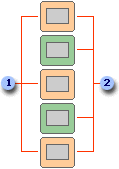
1 1 svetainės skaidrės
2 2 svetainės skaidrės
Pasirinktiniai hipersaitais rodomi demonstravimai
Naudokite hipersaitu susietą pasirinktinį demonstravimą, kad tvarkytumėte pateikties turinį. Pavyzdžiui, jei sukuriate pirminį pasirinktinį demonstravimą apie savo įmonės naująją bendrą organizaciją, galite sukurti pasirinktinį demonstravimą kiekvienam organizacijos skyriui ir susieti šiuos demonstravimus iš pirminės pateikties.
Taip pat galite naudoti hipersaitu susietą pasirinktinį demonstravimą, kad sukurtumėte turinio skaidrę. Turinio skaidrė leidžia pereiti į skirtingas pateikties sekcijas, kad galėtumėte pasirinkti, kurias sekcijas rodyti auditorijai tam tikru metu.
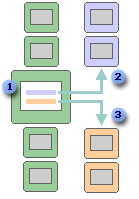
1 Skaidrė su hipersaitais
2 Pasirinktinis A skyriaus demonstravimas
3 Pasirinktinis B skyriaus demonstravimas
Pasirinktinio demonstravimo kūrimas ir jo pateikimas
Pagrindinio pasirinktinio demonstravimo kūrimas
-
Eikite į Skaidrių demonstravimas > Pasirinktinis skaidrių demonstravimas, tada pasirinkite Pasirinktiniai demonstravimai.
-
Dialogo lange Pasirinktiniai demonstravimai pasirinkite Naujas.
Patarimas: Norėdami peržiūrėti pasirinktinį demonstravimą, spustelėkite demonstravimo pavadinimą dialogo lange Pasirinktiniai demonstravimai , tada spustelėkite Rodyti.
-
Dalyje Pateikties skaidrės pasirinkite skaidres, kurias norite įtraukti į pasirinktinį demonstravimą, tada pasirinkite Įtraukti.
-
Norėdami pakeisti skaidrių rodymo tvarką, dalyje Pasirinktinio demonstravimo skaidrės pasirinkite skaidrę, tada spustelėkite vieną iš rodyklių, kad perkeltumėte skaidrę sąraše aukštyn arba žemyn.
-
Lauke Skaidrių demonstravimo pavadinimas įveskite pavadinimą ir spustelėkite Gerai.
Hipersaitu susieto pasirinktinio demonstravimo kūrimas
-
Eikite į Skaidrių demonstravimas > Pasirinktinis skaidrių demonstravimas, tada pasirinkite Pasirinktiniai demonstravimai.
-
Dialogo lange Pasirinktiniai demonstravimai pasirinkite Naujas.
-
Dalyje Pateikties skaidrės spustelėkite skaidres, kurias norite įtraukti į pagrindinį pasirinktinį demonstravimą, tada spustelėkite Įtraukti.
Patarimas: Norėdami pakeisti skaidrių rodymo tvarką, dalyje Pasirinktinio demonstravimo skaidrės pasirinkite skaidrę, tada spustelėkite vieną iš rodyklių, kad perkeltumėte skaidrę sąraše aukštyn arba žemyn.
-
Lauke Skaidrių demonstravimo pavadinimas įveskite pavadinimą ir spustelėkite Gerai.
-
Norėdami sukurti hipersaitą, nukreipiantį į palaikymo demonstraciją pateiktyje, pasirinkite tekstą arba objektą, kuris turi būti saitas.
-
Eikite į Įterpti > hipersaitą.
-
Dialogo lango Įterpti saitus dalyje Saitas su spustelėkite Vieta šiame dokumente.
-
Atlikite vieną iš šių veiksmų:
-
Norėdami susieti su pasirinktiniu demonstravimu, sąraše Pasirinkite vietą šiame dokumente pažymėkite pasirinktinį demonstravimą, į kurį norite pereiti, tada pažymėkite žymės langelį Rodyti ir grįžti .
-
Norėdami susieti su dabartinės pateikties vieta, sąraše Pasirinkite vietą šiame dokumente pasirinkite skaidrę, į kurią norite pereiti.
-
Pasirinktinio demonstravimo pradėjimas iš PowerPoint
-
Skirtuko Skaidrių demonstravimas grupėje Nustatymas spustelėkite Nustatyti skaidrių demonstravimą.
-
Dialogo lango Demonstravimo nustatymas dalyje Skaidrių rodymas spustelėkite Pasirinktinisdemonstravimas, tada spustelėkite norimą pasirinktinį demonstravimą.
-
Spustelėkite Gerai.
-
Skirtuko Skaidrių demonstravimas grupėje Pradėti skaidrių demonstravimą spustelėkite Pasirinktinis skaidrių demonstravimas, tada spustelėkite Pasirinktiniai demonstravimai.
-
Sąraše Pasirinktiniai demonstravimai pasirinkite demonstravimą, tada spustelėkite Rodyti.
Pasirinktinio demonstravimo kūrimas
-
Atidarykite pateiktį, kurią norite naudoti kurdami pasirinktinį demonstravimą.
-
Skirtuke Skaidrių demonstravimas spustelėkite Pasirinktinis demonstravimas, tada spustelėkite Pasirinktinis skaidrių demonstravimas.

-
Spustelėkite +.
-
Dalyje Pristatymo skaidrės spustelėkite skaidres, kurias norite įtraukti į pasirinktinį demonstravimą, ir spustelėkite Pridėti.
Patarimas: Norėdami pasirinkti kelias skaidres, spustelėdami skaidres laikykite nuspaudę

-
Norėdami pakeisti skaidrių rodymo tvarką, dalyje Pasirinktinio demonstravimo skaidrės spustelėkite skaidrę, tada spustelėkite


-
Lauke Skaidrių demonstravimo pavadinimas įveskite pavadinimą ir spustelėkite Gerai. Norėdami kurti papildomus pasirinktinius demonstravimus su bet kokiomis pateikties skaidrėmis, pakartokite šiuos veiksmus.
Patarimas: Norėdami pamatyti, kaip bus rodomas pasirinktinis demonstravimas skaidrių demonstravimo rodinyje, dialogo lange Pasirinktiniai demonstravimai spustelėkite demonstravimo pavadinimą, tada spustelėkite Pradėti demonstravimą.
Saitas į kitas muitinės laidas
Hipersaitu susietas pasirinktinis demonstravimas yra greitas būdas pereiti į kitus pasirinktinius demonstravimus iš pagrindinės pateikties. Taip pat galite sukurti turinio skaidrę, iš kurios galite sukurti saitus. Pateikties kūrimas tokiu būdu leidžia pereiti nuo turinio skaidrės į kitas pateikties dalis, todėl galite pasirinkti, kurias dalis rodyti auditorijai tam tikru metu. Toliau aiškinama, kaip sukurti vieną arba daugiau pasirinktinių demonstravimų, o tada įtraukti hipersaitą iš pagrindinės pateikties į pasirinktinius demonstravimus.
Pastaba: Jei norite sukurti hipersaitą iš vienos pateikties į visai kitą pateiktį, galite įtraukti hipersaitą į kitą dokumentą. Daugiau informacijos žr. Hipersaito kūrimas, redagavimas ir šalinimas.
-
Pažymėkite tekstą arba objektą, kurį norite pateikti kaip hipersaitą. Taip pat galite sukurti turinį ir hipersaitu susieti kiekvieną teksto įrašą, kad būtų patogiau naršyti pasirinktiniame demonstravime. Norėdami tai padaryti, į pateiktį įterpkite naują skaidrę, įveskite turinį, tada sukurkite saitą iš kiekvieno įrašo.
-
Skirtuke Įterpimas spustelėkite Veiksmas.
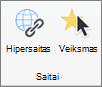
-
Dialogo lange Veiksmo parametrai pasirinkite, kaip pradėti veiksmą, atlikdami vieną iš toliau nurodytų veiksmų:
Norėdami inicijuoti veiksmą
Spustelėkite
Spustelėjus veiksmo mygtuką
The Mouse Click tab
Kai pelės žymiklį laikote ant veiksmo mygtuko
The Mouse Over tab
-
Spustelėkite Hipersaitas su, tada iššokančiajame meniu spustelėkite Pasirinktinis demonstravimas.
-
Dalyje Pasirinktiniai demonstravimai pasirinkite pasirinktinį demonstravimą, su kuriuo norite susieti.
Norėdami grįžti į skaidrę, kurioje pradėjote pasirinktinį demonstravimą po pasirinktinio demonstravimo leidimo, pažymėkite žymės langelį Rodyti ir grįžti . Ši parinktis naudinga, jei turite skaidrę, kuri naudojama kaip pasirinktinių demonstravimų turinys.
-
Spustelėkite Gerai
Norėdami įtraukti papildomų saitų į kitus pasirinktinius demonstravimus, pakartokite šiuos veiksmus.
Pasirinktinio demonstravimo leidimas
-
Skirtuke Skaidrių demonstravimas spustelėkite Pasirinktinis demonstravimas, tada spustelėkite norimą leisti pasirinktinį demonstravimą.
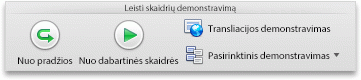
Pastaba: Jei dar nesukūrėte pasirinktinio demonstravimo, spustelėkite Pasirinktinis demonstravimas, spustelėkite Pasirinktinis skaidrių demonstravimas, tada spustelėkite +.
Taip pat žr.
Perėjimų tarp skaidrių įtraukimas, redagavimas arba šalinimas
„PowerPoint“ žiniatinkliui nepalaiko pasirinktinių demonstravimų. Norėdami sukurti pasirinktinį demonstravimą, turite naudoti PowerPoint kompiuterio versiją.










